
Mục lục:
- Tác giả John Day [email protected].
- Public 2024-01-30 13:34.
- Sửa đổi lần cuối 2025-01-23 15:15.



Chào cháu yêu quý!
Đây là hướng dẫn đầu tiên của tôi, vì vậy hy vọng sự ủng hộ và phản hồi của bạn!
Dự án là một nền tảng tương tác cho các bữa tiệc tại gia, cuộc thi, sự kiện - chỉ để giải trí.
Đây là hai cảm biến chuyển động được tạo ra trong thiết kế của lò phản ứng người sắt. Chúng được buộc chặt bằng thắt lưng vào người - vào phần cơ thể - ngực, bụng, mông và trí tưởng tượng của bạn muốn như thế nào. Cảm biến ghi lại chuyển động - lắc ngang và dọc, và nghiêng sang một bên và từ trước ra sau, nhưng trong cùng một cơ thể nghèo nàn xung quanh trục của nó! Kênh vô tuyến 2,4 GHz truyền dữ liệu đến bộ thu được kết nối với máy tính và chuyển đổi nó đến vị trí của các trục cần điều khiển.
Mô tả các trục:
Độ dốc của trục phải-trái x Chuyển tiếp-lùi nghiêng-trục-y Ngồi xổm lên xuống - quay trục y Lắc trục x quay phải-trái-quay Xoay quanh trục của nó - trục z
Bạn có thể tạo trò chơi của mình bằng chương trình dành cho nhà phát triển trò chơi. Chỉ nên hỗ trợ DirectInput! Ví dụ, trong một vài tuần, tôi đã học kiến thức cơ bản về chương trình Game maker Studio.
Sách hướng dẫn này bao gồm một chương trình cơ sở sẵn sàng cho bộ thu và bộ phát, cũng như một trò chơi do tôi phát triển.
Bạn có thể thực hiện một cách độc lập bộ đề xuất trong tuần, nếu bạn biết cách:
Hàn
Để in trên máy in 3D (CHÚ Ý! Tất cả các mô hình được áp dụng đều có tỷ lệ 100%. Nếu bạn in bằng nhựa ABS - hãy tăng tỷ lệ của mô hình bằng tỷ lệ phần trăm co ngót của nhựa sau khi làm mát. Tôi tăng 1% khi in)
Lập trình Arduino.
Đó là tất cả. Và, Vâng, sẽ mất nhiều thời gian hơn nếu bạn có bàn tay bị vẹo)
Bước 1: Chúng tôi sẽ cần những bộ phận này:

- 1x vi mô Arduino pro (mô-đun với atmega32u4)
- 2x Arduino pro mini (mô-đun với atmega328)
- Mô-đun vô tuyến 3x NRF24l01
- 3 tụ điện 100uF 7-16v
- Bộ chuyển đổi bước xuống 1x 3.3v
- Bộ chuyển đổi bước lên 2x 5v
- 2x mô-đun DMP MPU6050
- 2x bộ chuyển đổi với sửa chữa
- Giá đỡ pin 2xAAA
- 2x ws2812b vòng
Và ngoài ra:
- Dây điện
- 8x đồng thau standoffs (M3 x 15mm)
- Vít 16x m3
- Làm bạn với máy in 3d
- mỏ hàn
- súng bắn keo
- cánh tay thẳng
- Bộ chuyển đổi arduino una hoặc usb-> uart để lập trình Arduino pro mini
- cáp usb type a to usb mini cho arduino pro micro
Bước 2: Làm cần điều khiển điện tử
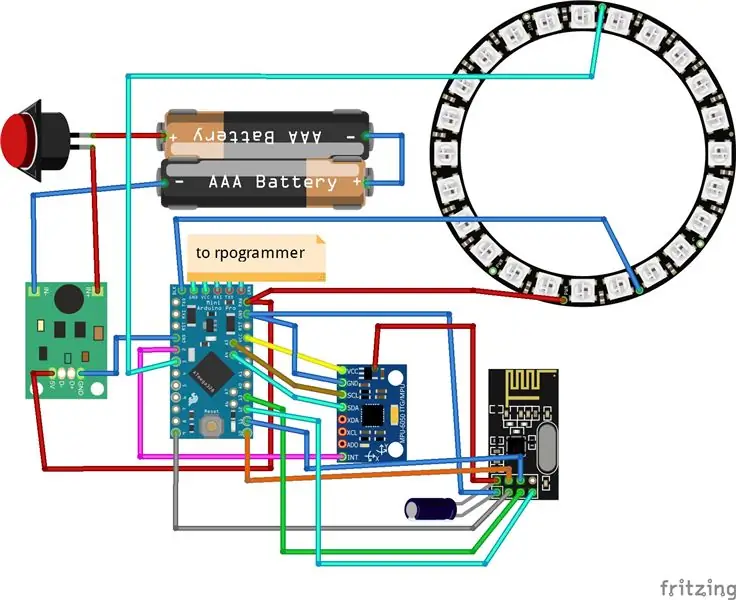
Làm cần điều khiển điện tử.
Đối với mỗi cần điều khiển, chúng ta cần: arduino pro mini MPU6050 NRF24l01 100uF tụ điện 5v bộ chuyển đổi bước lên giá đỡ pin 2xAAA
Tìm hiểu sơ đồ mạch
Bây giờ bạn cần lấy một mỏ hàn, một vài sợi dây và chuẩn bị hàn.
1.1. Mô-đun NRF24l01 được bán với các đầu nối hàn và phải được tháo ra.
1.2. Sau đó, bạn cần hàn 7 dây với chiều dài 6cm theo sơ đồ, chỉ cần hàn trực tiếp tụ PCB 100uf vào các chân cấp nguồn.
2.1. Để module MPU6050 cần hàn 5 dây dài 5-6cm theo sơ đồ.
2.2. Ngoài ra, bạn phải hàn cẩn thận dây nguồn 3,3 V đến từ mô-đun NRF24l01 với chân OUT LDO trên Bo mạch MPU6050.
3.1. Dây nguồn của chủ pin dương phải được nối bằng dây với công tắc
3.2. Dây nguồn âm của ngăn chứa pin phải được kết nối với đầu vào âm của bộ chuyển đổi bước lên
3.3. Chân thứ hai của công tắc phải được kết nối với đầu vào âm của bộ chuyển đổi bước lên
4.1. Đầu nối lập trình 5 chân phải được hàn vào mô-đun mini Arduino pro.
4.2. Kết nối dây trừ và cộng với bộ chuyển đổi bước OUTPUT
4.3. KIỂM TRA. Gắn 2 pin AAA vào ngăn chứa pin, sau đó bật công tắc - nếu mọi thứ được kết nối chính xác, đèn led nguồn màu đỏ sẽ sáng trên Arduino. Tắt nguồn. 4.4. Kết nối mô-đun MPU6050 với dây theo sơ đồ. 4.5. KIỂM TRA. Bật nguồn, đèn LED nguồn màu xanh lá cây sẽ sáng trên MPU605. Tắt nguồn. 4.6. Kết nối mô-đun radio NRF24l01 với Arduino bằng dây.
5.1. Hàn 3 dây dài 10cm vào vòng ws2812b vào các chân: IN, VCC, GND
Sơ đồ điện của máy phát của chúng tôi đã sẵn sàng!
Bước 3: Tạo Bộ thu USB Điện tử
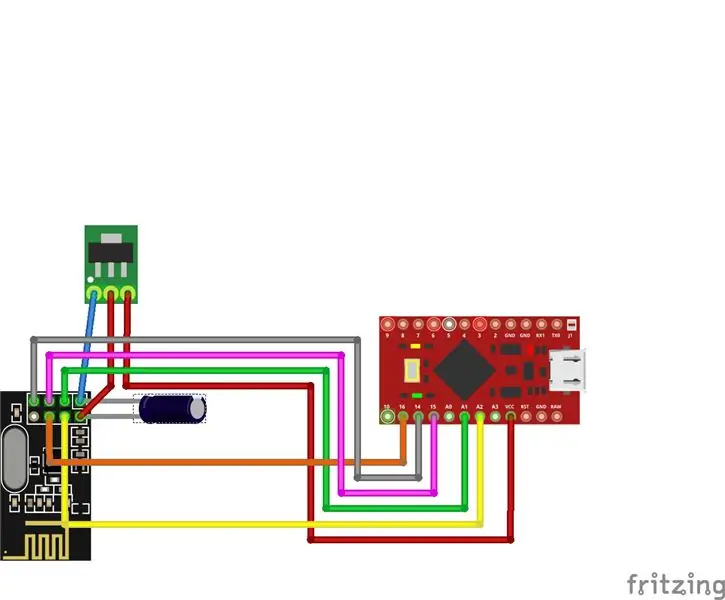
Tạo bộ thu USB điện tử
1.1. Mô-đun NRF24l01 được bán với các đầu nối hàn và phải được tháo ra.
1.2. Sau đó, bạn cần hàn 7 dây dài 6cm theo sơ đồ, chỉ cần hàn trực tiếp tụ PCB 100uf vào các chân cấp nguồn.
2.1. Hàn 3 dây dài 5cm vào bộ chuyển đổi bước xuống như được chỉ ra trong sơ đồ mạch: 2 dây vào chân GND, 1 dây vào PIN ĐẦU VÀO.
2.2. để ghim OUTPUT hàn dây nguồn từ mô-đun NRF24l01 /
3.1. Hàn dây đầu vào từ bộ chuyển đổi bước xuống và các dây còn lại từ NRF24l01 đến Arduino pro micro như được chỉ định trong sơ đồ mạch.
3.2. KIỂM TRA. Kết nối cáp USB với USB mini với máy tính của bạn và micro Arduino pro. Nếu bạn kết nối mọi thứ như được chỉ định trong sơ đồ mạch, đèn LED trên Arduino và bộ chuyển đổi bước xuống sẽ sáng lên.
Mạch điện của máy thu của chúng tôi đã sẵn sàng!
Bước 4: Lập trình bộ thu
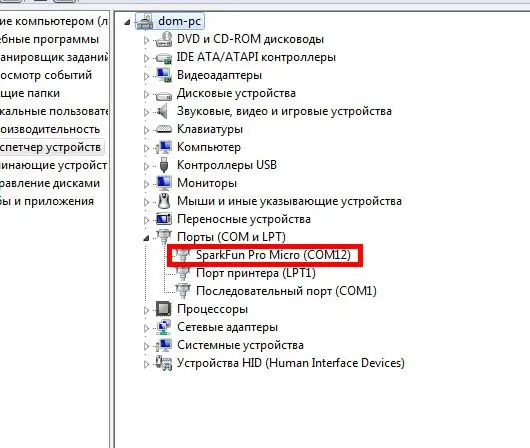
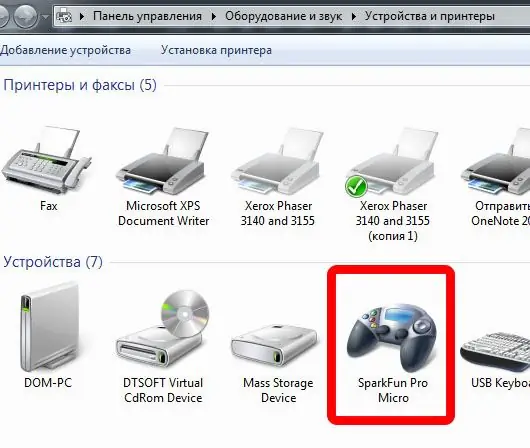
1.1. Kết nối vi Arduino pro của bạn thông qua bộ chuyển đổi mini usb sang usb với máy tính của bạn. Mở chương trình để flash HEX. các tập tin'. Ví dụ: gcUploader (trong tệp đính kèm), chọn cổng mà bạn đã định nghĩa Arduino có tên "SparkFun Pro Micro".
1.2.1 nếu Arduino chưa được quyết định, hãy cài đặt trình điều khiển (trình điều khiển trong tệp đính kèm, cách cài đặt thêm: https://learn.sparkfun.com/tutorials/pro-micro--f ahhh!..
1.3. Trong chương trình, chọn loại Arduino: Arduino Leonardo.
1.4. Kéo tập tin receiver-v0.ino.hex vào chương trình và nhấp vào biểu tượng Flash.
1.5. KIỂM TRA. Sau phần sụn trong cửa sổ thiết bị sẽ thấy một thiết bị mới - "SparkFun Pro Micro" với biểu tượng cần điều khiển.
Xin chúc mừng, chúng tôi đã tạo ra một bộ nhận cần điều khiển của mình!
Bước 5: Lập trình máy phát
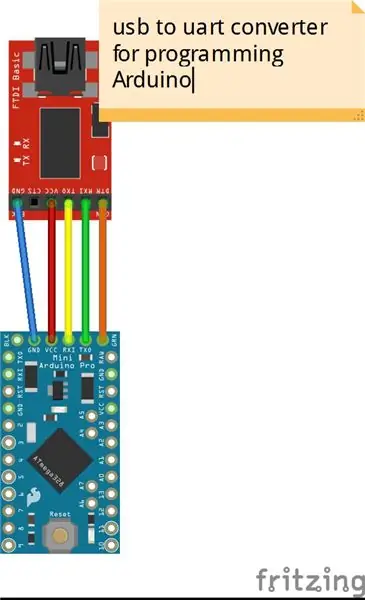


Lập trình máy phát.
1.1. Kết nối Arduino Pro Mini (cần điều khiển đầu tiên của chúng tôi) qua Bộ chuyển đổi USB to uart với máy tính của bạn như trong sơ đồ.
1.2. Mở chương trình để flash HEX. các tập tin'. Ví dụ: gcUploader (trong tệp đính kèm), hãy chọn cổng mà bạn có Arduino Pro Mini.
1.3. Trong chương trình, chọn loại Arduino: Arduino Pro Mini.
1.4. Kéo mpu6050-RED-mesh0 file.ino.hex vào chương trình và nhấp vào biểu tượng tải xuống.
1.5. KIỂM TRA. Trong Windows, mở Cài đặt bộ điều khiển trò chơi. Khi nghiêng MPU6050, trục x, Y và Z của bộ điều khiển trò chơi FIRST phải di chuyển!
Xin chúc mừng, chúng tôi đã tạo ra cần điều khiển không dây với tính năng ghi chuyển động!
Để nhấp nháy cần điều khiển SECOND, lặp lại các bước 1.1-1.5
Bạn có thể chơi một chút, và bắt đầu tạo trường hợp!
Bước 6: Tạo ra cơ thể



Sự sáng tạo của cơ thể
1.1. Hãy chắc chắn rằng bạn có một máy in 3D, hoặc một người bạn có máy in 3D =)
1.2. Lấy nhựa có hai màu: đen và trong suốt!
1.3. Sử dụng các kiểu máy để in bằng polymer đen: main-front. STL, front. STL, back.stl
1.4. Sử dụng mô hình để in bằng polyme trong suốt: trong suốt. STL
1.5. Thu thập các chi tiết như trong video!
1.5.1. Ở phần "mặt trước chính", hãy khoan một lỗ ở nơi sao cho các dây từ WS2812 xuyên qua nó vào thân máy.
1.5.2. Giữa phần trong suốt và phần vỏ, lắp vòng Ws2812b, kéo dây vào lỗ vỏ. Xem video.
1.5.3. Trên các bu lông M3 để vặn các giá đỡ bằng đồng. Xem video.
Bây giờ bạn cần trang bị cho mình một khẩu súng bắn keo và một chiếc giũa
2.1. Keo công tắc.
2.2. Keo giữ pin.
2.3. Keo MPU6050 vuông góc với thân máy, các phần SMD hướng vào ngăn chứa pin. Xem video.
2.4. Hàn các dây từ vòng WS212b đến các chân Arduino như được chỉ định trong sơ đồ mạch ở bước 2.
2.4.1. KIỂM TRA. Bật cần điều khiển, vòng của phím điều khiển đầu tiên sẽ phát sáng màu xanh lam, vòng tròn của phím điều khiển thứ hai sẽ có màu đỏ. Nó sẽ trông mát mẻ!
2.5. Dán keo các phần còn lại, xếp dây cẩn thận.
2.6. Đậy nắp và gắn chặt bằng bu lông M3 vào giá đỡ bằng đồng.
2.7. Chèn một đai cao su có carabiners vào rãnh của nắp để cần điều khiển có thể được gắn vào chính nó
Vỏ cho đầu thu tôi đã sử dụng kích thước tiêu chuẩn 35x55x12
Bây giờ là phần thú vị! Sẽ kiểm tra công việc trong trò chơi! -- BƯỚC TIẾP THEO
Bước 7: Trò chơi

Giải nén tệp, kết nối bộ thu, bật cần điều khiển và bắt đầu trò chơi.
Chúc bạn chơi game vui vẻ!
Đề xuất:
GoBabyGo: Thực hiện chuyến xe điều khiển bằng cần điều khiển: 10 bước (có hình ảnh)

GoBabyGo: Tạo ô tô tự lái điều khiển bằng cần điều khiển: Được sáng lập bởi một giáo sư Đại học Delaware, GoBabyGo là một sáng kiến toàn cầu hướng dẫn người dân cách sửa đổi ô tô đồ chơi để trẻ nhỏ có thể sử dụng chúng với khả năng vận động hạn chế. Dự án, bao gồm việc hoán đổi bàn đạp chân f
Động cơ bước Điều khiển động cơ bước Không cần vi điều khiển !: 6 bước

Động cơ bước Điều khiển động cơ bước Không cần vi điều khiển !: Trong phần Hướng dẫn nhanh này, chúng tôi sẽ tạo một bộ điều khiển động cơ bước đơn giản bằng cách sử dụng động cơ bước. Dự án này không yêu cầu mạch phức tạp hoặc vi điều khiển. Vì vậy, không cần thêm ado, chúng ta hãy bắt đầu
Động cơ bước Điều khiển động cơ bước Động cơ bước - Động cơ bước như một bộ mã hóa quay: 11 bước (có hình ảnh)

Động cơ bước Điều khiển động cơ bước Động cơ bước | Động cơ bước như một bộ mã hóa quay: Có một vài động cơ bước nằm xung quanh và muốn làm điều gì đó? Trong Có thể hướng dẫn này, hãy sử dụng động cơ bước làm bộ mã hóa quay để điều khiển vị trí của động cơ bước khác bằng vi điều khiển Arduino. Vì vậy, không cần phải quảng cáo thêm, chúng ta hãy
ESP8266 RGB LED STRIP Điều khiển WIFI - NODEMCU làm điều khiển từ xa hồng ngoại cho dải đèn Led được điều khiển qua Wi-Fi - Điều khiển điện thoại thông minh RGB LED STRIP: 4 bước

ESP8266 RGB LED STRIP Điều khiển WIFI | NODEMCU làm điều khiển từ xa hồng ngoại cho dải đèn Led được điều khiển qua Wi-Fi | Điều khiển bằng điện thoại thông minh RGB LED STRIP: Xin chào các bạn trong hướng dẫn này, chúng ta sẽ học cách sử dụng gật đầu hoặc esp8266 làm điều khiển từ xa IR để điều khiển dải LED RGB và Nodemcu sẽ được điều khiển bằng điện thoại thông minh qua wifi. Vì vậy, về cơ bản bạn có thể điều khiển DÂY CHUYỀN LED RGB bằng điện thoại thông minh của mình
Chuyển đổi Cần điều khiển cổng trò chơi cũ thành Cần điều khiển USB bằng Arduino: 5 bước

Chuyển đổi Cần điều khiển cổng trò chơi cũ thành Cần điều khiển USB bằng Arduino: Tuyên bố từ chối trách nhiệm nhanh: Điểm của dự án này là không thực hiện chuyển đổi cần điều khiển cổng trò chơi rẻ tiền. Mục tiêu của dự án này là tạo ra một cần điều khiển linh hoạt và có thể tùy chỉnh, có thể dễ dàng sửa đổi. lý do để tôi chọn Arduino là
